Memasang Wine di Elementary OS - Meskipun cukup sukses di dunia server dan mobile, Linux masih kalah dari kompetitor saat kita bicara soal di sektor komputer desktop. Dukungan aplikasi populer merupakan salah satu faktor utamanya.
Meskipun banyak aplikasi alternatif Microsoft Office, Adobe Photoshop, Premiere, After Effect, AutoCAD, dan kawan-kawannya, tapi tetap saja, orang-orang (mungkin) sudah terlanjur familiar dengan software tersebut.
Itulah mengapa Wine hadir untuk para pengguna sistem operasi bebas merdeka.
Dengan adanya program tersebut, kita bisa menjalankan aplikasi Windows di Linux (Misal, Ubuntu, Debian, Mint, Kali, Deepin, dll). Namun sebelum itu, alangkah baiknya untuk memulai dengan perkenalan.
Selayang Pandang, Apa itu Wine?
Wine adalah singkatan dari Wine Is Not Emulator, sebuah perangkat lunak free and open-source compatibility layer yang memungkinkan software aplikasi dan games yang dikembangkan untuk Microsoft Windows dapat berjalan di Unix-like OS.
Baca juga :
Program yang awalnya diciptakan oleh Bob Amstadt dan Eric Youngdale ini juga menyediakan library yang dikenal sebagai Winelib.
Wine dikembangkan terutama untuk Linux dan Mac OS. Perlu diketahui, Wine tidak dapat berjalan pada versi yang lebih baru dari Mojave karena Apple memutuskan untuk menghentikan dukungan pada aplikasi 32-bit.
Valve dengan platform gaming andalannya Steam juga menggunakan Wine untuk mendukung proyek mereka.
Install Wine 5 di Elementary OS Hera
Elementary 5.1 Hera merupakan distro berbasis Bionic. Artinya, kalian juga dapat menggunakan artikel ini pada Ubuntu 18.04 LTS dan keturunannya. Untuk Elementary OS 6, silahkan merapat ke cara install WINE Ubuntu 20.04 LTS.
Oh ya, pastikan kalian terhubung dengan jaringan, karena proses pemasangan disini membutuhkan koneksi internet.
#1 Aktifkan Dukungan 32-bit
Pertama-tama, kita perlu mengaktifkan dukungan 32-bit di Ubuntu. Secara default, Canonical memilih untuk disable dukungan tersebut. Silahkan jalankan perintah berikut :
dpkg --print-foreign-architectures
sudo dpkg --add-architecture i386
dpkg --print-foreign-architecturesBaris pertama dan ketiga pada perintah Linux di atas digunakan untuk mengecek status arsitektur.
Baca juga :
Baris kedua digunakan adalah perintah eksekusi untuk mengaktifkan dukungan arsitektur 32-bit pada distro Linux yang tampilannya mirip seperti Mac OS versi lawas ini.
#2 Software Properties Common
Memasang paket software-properties-common wajib dilakukan agar Elementary OS dapat mengakses WineHQ repository. Cara memasangnya juga sangat mudah, cukup jalankan perintah di bawah ini :
sudo apt update
sudo apt install software-properties-commonUntuk informasi saja, SPC memungkinkan pengguna untuk mengelola distribusi dan sumber perangkat lunak vendor perangkat lunak independen. Pada prakteknya, ini diperlukan untuk menambah dan menghapus PPA.
#3 Menambah Repositori WineHQ
Sekarang waktunya untuk add WineHQ repository sekaligus memasang repository key ke sistem eOS kita. Masih di jendela Terminal yang sama, silahkan gunakan baris perintah ini :
wget -nc https://dl.winehq.org/wine-builds/winehq.key
sudo apt-key add winehq.key
sudo apt-add-repository 'deb https://dl.winehq.org/wine-builds/ubuntu/ bionic main'
sudo apt updateSetelah baris terakhir, tunggu sampai proses fetching daftar paket dari configured source selesai dengan sendirinya. Yah sederhananya, biarkan Advanced Package Tool menunaikan tugas yang sudah kita berikan tanpa pamrih.
#4 Pasang libfaudio0 ke Sistem
Bagian ini merupakan bagian yang cukup krusial. Banyak pengguna yang mengeluh gagal install Wine karena melewatkan tahap ini. Sejak versi 5.0, Wine Stable and Wine Development membutuhkan libfaudio0 amd64 dan i386.
Baca juga :
Masalahnya, paket yang sedang kita bahas ini tidak tersedia di repositori bawaan. Kita perlu memasangnya secara manual :
wget -nc https://download.opensuse.org/repositories/Emulators:/Wine:/Debian/xUbuntu_18.04/amd64/libfaudio0_19.07-0~bionic_amd64.deb
wget -nc https://download.opensuse.org/repositories/Emulators:/Wine:/Debian/xUbuntu_18.04/i386/libfaudio0_19.07-0~bionic_i386.deb
sudo apt install ./libfaudio0_19.07-0~bionic_amd64.deb
sudo apt install ./libfaudio0_19.07-0~bionic_i386.debUntuk tambahan informasi, baris pertama dan kedua di atas dipakai untuk download package, sedangkan baris ketiga dan keempat dipakai untuk install package beserta dependensinya.
#5 Install Wine 5 di Elementary
Kita asumsikan kalian sudah berhasil sampai tahap empat tanpa error. Sekarang gunakan perintah berikut untuk memasang Wine terbaru di Linux yang saat ini sedang mengembangkan Elementary OS 6 Odin :
sudo apt install --install-recommends winehq-stable
wine --versionSelesai. Perangkat lunak kompatibilitas dengan logo cawan anggur yang merupakan basis dari Proton sudah terpasang dengan elegan dan siap untuk dipakai sesuai kebutuhan.
Jangan sungkan untuk bertanya jika ada bagian yang kurang paham atau ingin diskusi soal Linux di kolom komentar. Terimakasih sudah membaca.


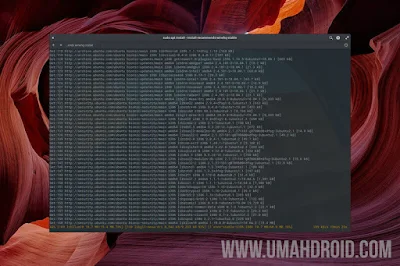
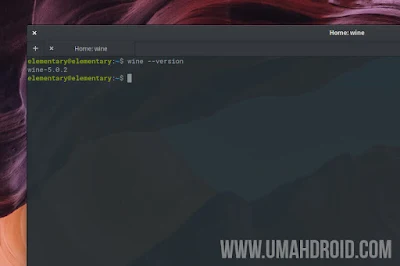
Posting Komentar